海地DTM教学
海地软件自学教程

页码,2/124(W) 2015/12/14
w
6.8竖曲线检查 6.9主要经济指标 6.10工可国民经济评价 6.10设计高程计算 6.11生成纵断面图 6.12生成纵坡表 6.13生成路基设计表 6.14平纵缩图 6.15生成水准点表 6.16生成超高计算表 第七章 横断面 7.1输入地面线文件 7.2通过数字化仪输入横断面地面线 7.3地面线文件检查 7.4基本资料输入 7.5帽子定制 7.6戴帽子 7.7帽子浏览 7.8交互修改 7.9横断面布图 7.10为Hard3D系统系统输出模型文件 7.11三维透视图 7.12输出水沟沟底高程 7.13生成排水设计图 7.14土石方计算 7.14.1挖方比例文件计算 7.14.2土石方基本资料 7.14.3动态土石方调配 7.14.4调配后土石方填缺挖余分布图 7.14.5远运、借方及弃方文件的生成 7.14.6生成土石方表 7.15边坡面积表 7.16路面高程表 7.17坡脚、坡口放样表 7.18路基边坡高度表 7.19涵洞表 7.20防护工程数量表
3、Hard系统真正实现三维设计。正是由于Hard系统成功实现并应用了先进的DTM技术,使得Hard系统真正实现了三维设计, 三维设计的优越性在于她不仅仅完成设计出图,更为设计过程中的优化问题提供了强有力的技术支持,系统能够在地形图上进行 三维的定线设计、修改;并可以在DTM上采集到纵断面、横断面设计所需的外业资料,即自动在地形图上提取地面高和地面线文 件(*.dmg、*.dmx),该文件可直接用于纵断面拉坡和横断面戴帽子。由于系统能够自动在地形图上采集设计所需的基础外业资 料,所以桩和桩之间的间距可以缩小为1米甚至0.5米,用如此大精度的地面线资料进行横断面设计,比一般外业测量的桩和桩间 距为20米的地面线进行设计的结果进行比较,前者可以大大提高设计精度,同时大量的节省外业测量所投入的人力、物力和时间 的消耗。对于工可研究报告以及初步设计等工作,应用DTM技术完全可以满足精度的要求,由此将为设计企业带来巨大的经济效 益。
海地软件使用说明

海地软件使用说明第一章项目管理1.1新建项目对一个项目做完外业设计之后,整理资料,转入内业设计。
在海地软件中,进行内业设计的第一步要从项目管理开始,首先单击工具栏中的项目管理工具,弹出图1-1所示的对话框,选择新建项目,弹出1-2所示的对话框。
(图1-1)(图1-2)在图1-2所示的对话框中,依次填写项目文件、文件路径、项目名称、技术参数、标准横断面等内容。
具体的填写方法为:1、输入项目文件:根据各年完成的项目,我们把每次完成的项目有条不紊的统计分类在相应的硬盘目录下,既将各年的项目分类保存在一起。
例如:我们要做一条2007年完成的英武至柏果的公路项目设计,首先建立项目文件夹,打开D :公路\2007年完成,新建一个文件夹,将文件夹命名为:英武至柏果公路。
然后在海地软件项目管理――新建项目中打开图1-2所示的界面,从项目文件――浏览中打开建立好的英武至柏果公路文件夹,在输入项目文件名对话框中输入项目名称,选择保存即可,如图1-3(图1-3)2、输入技术参数:根据项目的等级,输入相应的技术参数。
其中新建项目的高程设计线在路基边缘,超高旋转轴在内侧行车道边缘,老路改造项目的高程设计线在路基中线,超高旋转轴在内侧行车道边缘。
四级公路的计算车速为20Km/小时。
3编辑器里编辑如图1-4,1-5右行车道、右路肩,一般路幅数为4幅)格式为:起点桩号 左土路肩宽度 左行车道宽度 右行车道宽度 右土路肩宽度;终点桩号 左土路肩宽度 左行车道宽度 右行车道宽度 件输入格式为:起点桩号 左土路肩横披 左行车道横披 右行车道横披 右土路肩横披;终点桩号 左土路肩横披 左行车道横披 右行车道横披 右土路肩横披,横披单位为%,输完之后(图1-4)(图1-5)第二章平面2.1 交点线文件输入:交点线文件输入有2如图2-1号、来向边长、去向偏角、圆曲线半径等内容,1、角度(方位角、偏角)用度(D)、分(F)、秒(M)的拼音的第一个字母表示,如:30D45F56.78M,表示30度45分56.78秒。
本人总结DTM法土方计算步骤

本人全站仪用LEICA TS06POWER-2",AUTOCAD2004,CASS7.1破解版,LEICA驱动程序见仪器包装中的光盘和英文信函中的密码。
本人总结DTM法土方计算步骤:
1,野外全站仪拾取特征点坐标,注意导线点有高程,得量仪器高,测存时要是棱镜高变化就改过来再测存,徕卡棱镜高1.3米到2.15米。
2,用数据线把电脑和全站仪连接起来,打开全站仪,打开LEICA FLEXOFFICE标准版软件,设置好全站仪和通讯软件的通讯参数,用LEICA FLEXOFFICE里的数据交换管理把仪器里的坐标用CASS格式倒到电脑里,得记住文件名和路径。
3,把测量文件*.asc重命名为*.dat 。
4,打开CASS7.1,等高线——建立DTM——选择由数据文件生成——选择测量的文件*.dat——确定,三角网就画出来了。
5,工程应用——DTM法土方计算——根据图上三角网,输入平场标高,平场标高可用TXT文本打开DAT文件查框选该三角网,按回车,就出来挖方或填方量了。
海地横断面设计操作步骤

1,横断面外业资料的录入,系统提供交互录入的方式完成地面线文件(*.DMX)的录入.
通过操作界面交互输入外业测量所得的横断面资料,在输入之前先要调入*.DMG文件,以便于纵横断面资料的配合.
如图所示,通过交互式界面输入横断面外业测量资料,我们应首先选择地面线的输入格式,即平距和高差是相对还是绝对,比如,利用抬杆法测量的横断面地面线,其地面线格式为:平距相对,高差相对.也就是说,各点的距离和高差值均是相对前一个点而言;然后对应纵断面地面高桩号输入左侧的平距,"回车"输入高差"回车",当输完左侧数据连续两次"回车"系统自动跳到右侧,当右侧也输完后,连续两次"回车"系统自动跳到下一个桩点,全部输完后按"存储地面线"按钮存盘退出.我们也可以在windows提供的文档编辑器中编辑*.DMX文件,但要注意文件路径及扩展名的正确性.
海底地形测量中的测绘技术要点和步骤
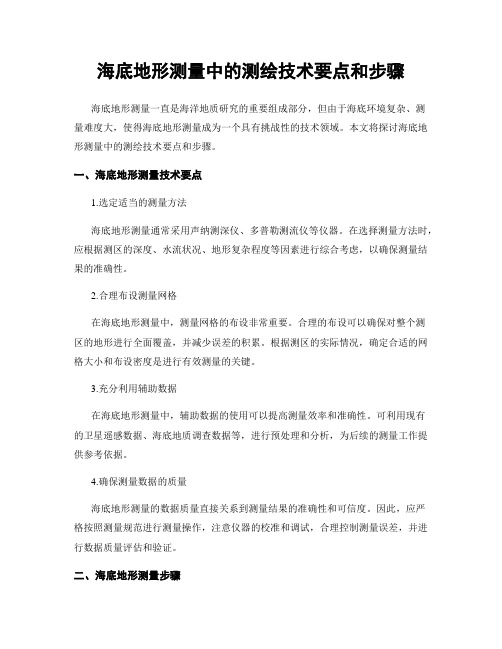
海底地形测量中的测绘技术要点和步骤海底地形测量一直是海洋地质研究的重要组成部分,但由于海底环境复杂、测量难度大,使得海底地形测量成为一个具有挑战性的技术领域。
本文将探讨海底地形测量中的测绘技术要点和步骤。
一、海底地形测量技术要点1.选定适当的测量方法海底地形测量通常采用声纳测深仪、多普勒测流仪等仪器。
在选择测量方法时,应根据测区的深度、水流状况、地形复杂程度等因素进行综合考虑,以确保测量结果的准确性。
2.合理布设测量网格在海底地形测量中,测量网格的布设非常重要。
合理的布设可以确保对整个测区的地形进行全面覆盖,并减少误差的积累。
根据测区的实际情况,确定合适的网格大小和布设密度是进行有效测量的关键。
3.充分利用辅助数据在海底地形测量中,辅助数据的使用可以提高测量效率和准确性。
可利用现有的卫星遥感数据、海底地质调查数据等,进行预处理和分析,为后续的测量工作提供参考依据。
4.确保测量数据的质量海底地形测量的数据质量直接关系到测量结果的准确性和可信度。
因此,应严格按照测量规范进行测量操作,注意仪器的校准和调试,合理控制测量误差,并进行数据质量评估和验证。
二、海底地形测量步骤1.前期准备在进行海底地形测量之前,需要进行充分的前期准备工作。
包括确定测区范围、收集相关资料、进行测区的预调查等。
通过对测区的了解和分析,为后续的测量工作制定合理的方案和策略。
2.测量仪器配置和校准根据测区的特点和测绘要求,选择合适的测量仪器,并进行仪器的配置和校准。
确保仪器的正常运行和准确测量。
3.海底地形测量根据实际的测量要求和方法,进行海底地形测量工作。
通过船载仪器的工作,获取海底地形数据和相关参数。
在测量过程中,应注意船舶的行驶速度、测量仪器的工作状态等,确保数据的质量和准确性。
4.数据处理和分析对测得的海底地形数据进行处理和分析。
包括数据的修正和纠正、数据的滤波和插值等。
通过对数据的处理,得到更加精细和准确的海底地形图。
5.结果展示和应用将测得的海底地形数据和结果进行展示和应用。
海地 教学 三维动画设计实验报告
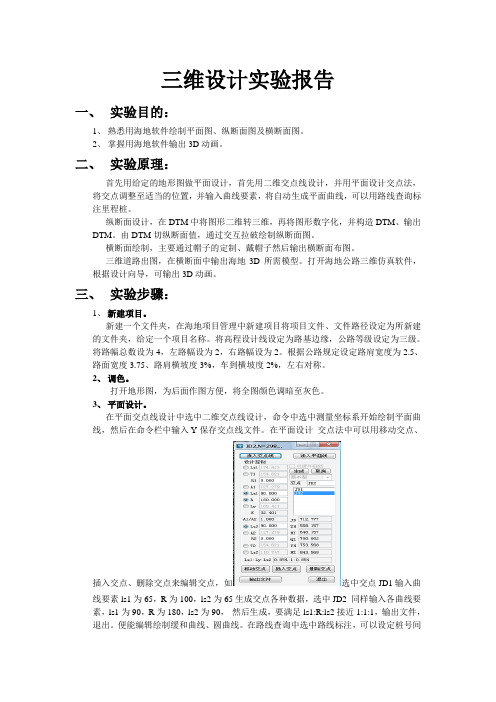
三维设计实验报告一、实验目的:1、熟悉用海地软件绘制平面图、纵断面图及横断面图。
2、掌握用海地软件输出3D动画。
二、实验原理:首先用给定的地形图做平面设计,首先用二维交点线设计,并用平面设计交点法,将交点调整至适当的位置,并输入曲线要素,将自动生成平面曲线,可以用路线查询标注里程桩。
纵断面设计,在DTM中将图形二维转三维,再将图形数字化,并构造DTM、输出DTM。
由DTM切纵断面值,通过交互拉破绘制纵断面图。
横断面绘制,主要通过帽子的定制、戴帽子然后输出横断面布图。
三维道路出图,在横断面中输出海地3D所需模型。
打开海地公路三维仿真软件,根据设计向导,可输出3D动画。
三、实验步骤:1、新建项目。
新建一个文件夹,在海地项目管理中新建项目将项目文件、文件路径设定为所新建的文件夹,给定一个项目名称。
将高程设计线设定为路基边缘,公路等级设定为三级。
将路幅总数设为4,左路幅设为2,右路幅设为2。
根据公路规定设定路肩宽度为2.5、路面宽度3.75、路肩横坡度3%,车到横坡度2%,左右对称。
2、调色。
打开地形图,为后面作图方便,将全图颜色调暗至灰色。
3、平面设计。
在平面交点线设计中选中二维交点线设计,命令中选中测量坐标系开始绘制平面曲线,然后在命令栏中输入Y保存交点线文件。
在平面设计_交点法中可以用移动交点、插入交点、删除交点来编辑交点,如选中交点JD1输入曲线要素ls1为65,R为100,ls2为65生成交点各种数据,选中JD2 同样输入各曲线要素,ls1为90,R为180,ls2为90,然后生成,要满足ls1:R:ls2接近1:1:1,输出文件,退出。
便能编辑绘制缓和曲线、圆曲线。
在路线查询中选中路线标注,可以设定桩号间隔,标注里程桩,如。
点击确定。
此时即可以生成各种平曲线表。
4、纵断面设计。
在DTM中将图形二维转三维,在DTM点击图形数字化选中四个不同图层,点击浏览填写文件名,将路径设置在刚开始设定的文件夹内,点击确定。
海地软件使用

第一章系统概述1.1系统简介1.2软件环境1.3硬件环境1.4系统安装1.1系统简介海地公路优化设计系统(Hard)是海地公司倍感荣耀的公路设计软件之一,用户遍布全国30个省、直辖市,近10年来,全国1000多家海地用户应用Hard系统完成数十万公里的公路设计,建设完成的道路遍布祖国大江南北。
Hard系统已经成为国内设计企业在购买软件时的首选,是设计工程师不可缺少的软件工具。
10年来,海地积极吸取广大用户的建议,系统的功能不断强大,特别针对细节问题的开发使得Hard系统能够顾全到设计中极为细小的问题,针对细节的开发是Hard系统成功的重要标志,体现了一个系统的完善程度。
Hard 系统的不断强大完全依赖于全国1000多家用户在使用过程中提供的上千条的意见和建议,这些宝贵的意见和建议是支持Hard系统不断完善的最坚固的基石。
在这里特别要感谢云南省公路设计院、昆明国权公路软件工作室、河南省交通设计院、交通部重庆交通研究院、广西交通科研所、新疆交通科研所、辽宁交通学院、天津铁道部三院、国家电力公司昆明设计院、国家电力公司成都设计院、福州市政设计研究院…..等等各个行业从事公路设计的兄弟单位的大力支持与厚爱。
海地软件由工程师开发为工程师所用!Hard系统是国内第一个引入数字化地面模型(简称DTM)技术的公路设计系统,真正实现了三维设计,并且在三维设计方面一直保持国内领先的地位,我们在设计过程中可以尽可能多的考虑优化设计的问题,使得国产设计软件的水平达到前所未有的高度。
Hard系统的开发全面遵照我国工程设计人员的设计习惯、出图标准,并在升级的过程中借鉴了国外同类软件的设计思维和方法,大大缩小了国产公路设计软件与国外软件的差距,Hard系统为中国公路建设事业提供高新技术解决方案!您选择使用Hard系统的20个理由:1、真正实现了公路设计软件和AutoCAD系统、表格与EXCEL系统的无缝连接,用户可以方便的对设计成果进行编辑修改。
海地软件公路设计步骤
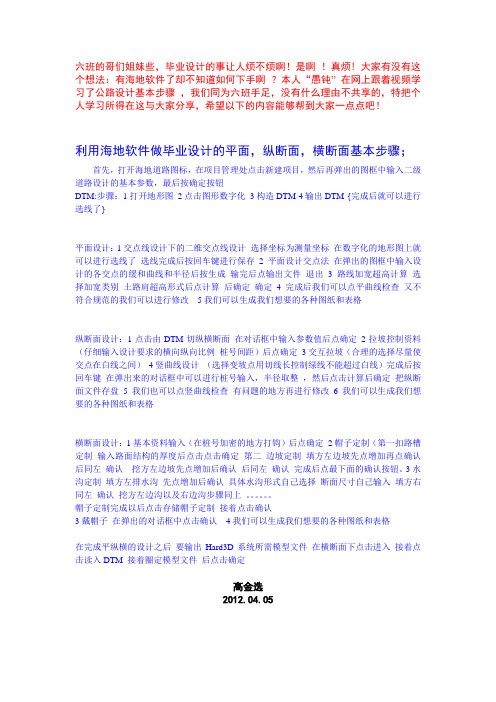
六班的哥们姐妹些,毕业设计的事让人烦不烦啊!是啊!真烦! 大家有没有这个想法:有海地软件了却不知道如何下手啊?本人“愚钝”在网上跟着视频学习了公路设计基本步骤,我们同为六班手足,没有什么理由不共享的,特把个人学习所得在这与大家分享,希望以下的内容能够帮到大家一点点吧!利用海地软件做毕业设计的平面,纵断面,横断面基本步骤;首先,打开海地道路图标,在项目管理处点击新建项目,然后再弹出的图框中输入二级道路设计的基本参数,最后按确定按钮DTM:步骤:1打开地形图2点击图形数字化3构造DTM 4输出DTM {完成后就可以进行选线了}平面设计:1交点线设计下的二维交点线设计选择坐标为测量坐标在数字化的地形图上就可以进行选线了选线完成后按回车键进行保存2平面设计交点法在弹出的图框中输入设计的各交点的缓和曲线和半径后按生成输完后点输出文件退出3路线加宽超高计算选择加宽类别土路肩超高形式后点计算后确定确定4完成后我们可以点平曲线检查又不符合规范的我们可以进行修改5我们可以生成我们想要的各种图纸和表格纵断面设计:1点击由DTM切纵横断面在对话框中输入参数值后点确定2拉坡控制资料(仔细输入设计要求的横向纵向比例桩号间距)后点确定3交互拉坡(合理的选择尽量使交点在白线之间)4竖曲线设计(选择变坡点用切线长控制绿线不能超过白线)完成后按回车键在弹出来的对话框中可以进行桩号输入,半径取整,然后点击计算后确定把纵断面文件存盘 5 我们也可以点竖曲线检查有问题的地方再进行修改6我们可以生成我们想要的各种图纸和表格横断面设计:1基本资料输入(在桩号加密的地方打钩)后点确定2帽子定制(第一扣路槽定制输入路面结构的厚度后点击点击确定第二边坡定制填方左边坡先点增加再点确认后同左确认挖方左边坡先点增加后确认后同左确认完成后点最下面的确认按钮。
3水沟定制填方左排水沟先点增加后确认具体水沟形式自己选择断面尺寸自己输入填方右同左确认挖方左边沟以及右边沟步骤同上。
面向海底成图基于DTM边界的等值线充填算法
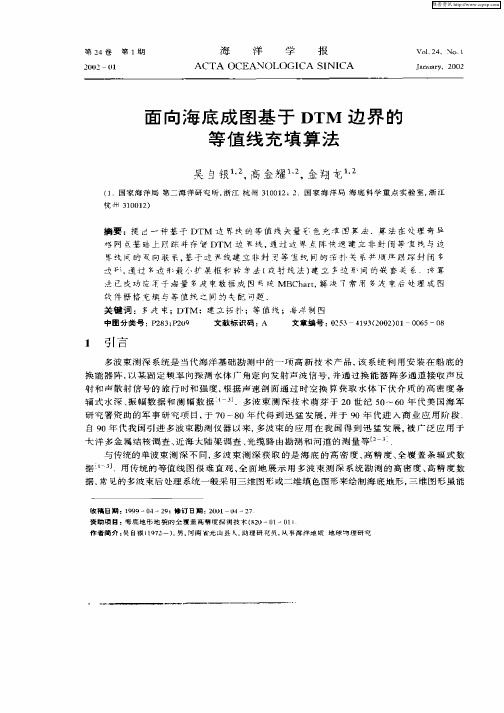
射 和 吉 散 射 信 号 的 旅 行 时 和 强 度 , 据声 速 剖 面通 过 时 空 换 算 获 取 水 体 下 伏 介 质 的 高 密 度 条 根 辐 式 水 深 、 幅 数 据 和 测 幅 数 据 13.多 波 束 测 深 技术 萌 芽 于 2 振 -] 0世 纪 5 ~6 0 0年 代 美 国海 军
据 , 见的 多波 束后 处 理 系 统 一 般 采 用三 维 图形 或二 维 填 色 图形 来绘 制 海 底 地 形 , 维 图形 虽能 常 三
收 稿 日 期 :1 9 9 9—0 4—2 ;恪 订 日期 :2 0 0 9 0 1 4—2 7 资 助 项 目 :海 底 地 形 地 貌 的 全 覆 盖 高 精 度 探 测 拄 术 ( 2 8 0—0 —0 】 1 1 作 者 陶 升 : 自银 ( 9 2 ) 男 . 南 省 光 山 县 ^ , 理 研 究 员 , 事 诲 洋 地 质 、 球 绚 理 研 究 县 17一 . 河 助 从 地
S a e Smad E a o tm h r 等 ) 简 言 之 , 是 根 据 多 波 束 系 统 勘 测 的 海 底 水 深 数 据 建 e Vi w, i r , IcB to C at , 就
立 海底数字地面模 型 ( DTM , 般 是 格 网 ) 由格 网 的 水 深 值 换 算 成 与 之 对 应 的 颜 色 或 图 案 , 一 , 然 后 用 矩 形 色 块 代 替 格 网 进 行 绘 制 , 而 实 现 彩 色 充填 效 果 从 该 方 法 的 优 点是 简 单 、 速 , 快 不需 其 要 建 立 等 值 线 问 的 拓 扑 关 系 , 以 在 格 阿较 密 、 可 比例 尺 较 小 的 情 况 下 较 好 地 展 现 海底 地 形
海地软件操作详解

海地软件操作详解道路工程路线设计及三维仿真实验心得在完成道路勘测设计之后,我们在老师带领下完成了道路勘测设计及三维仿真的实验。
实验分两阶段进行,一,路线设计,二,三维仿真实验。
路线设计路线设计阶段步骤比较多,但是如果刚开始能够按步骤来,就不会出现大的问题。
前期准备工作第一步就是建立一个文件夹,当然路径自己一定要清楚。
接着就是一定要往文件夹里放入地形图。
如果忘记放,接下就会出现一个问题,后面调用该文件的时候会找不到文件,从而无法生成成果文件。
第二步,双击海地软件,进入海地软件设计界面。
再就是点击“文件-打开,之前新建的文件夹,在里面找到之前放入的大地形图,“,当然,这时候还可以改变地形图的底色。
项目管理点击“项目管理-新建“,可以在里面输入各种技术参数,这里有要特别注意,项目文件和项目文件路径,除后缀,有所区别外,其他地方必须相同。
平面设计点击“平面设计-二维交点设计“,其目的就是把平面的起点交点定下来。
再点击“平面设计-交点法“定出各个曲线的缓和曲线长度,以及圆曲线的半径,这样就把平面曲线就画出来了。
然后点击”路线加宽超高超高计算“就可以把路线的加宽及超高值全部算出来。
当然也可以把计算结果导入到excel表里面。
如果想要知道设计的曲线合不合规范的要求,那么只需要点击”平曲线检查“就可以知道结果了。
在该菜单栏中还有可以生成”直线曲线转角表“,”逐桩坐标表“。
DTM图形数字化,就是把地面高程的信息以数字的形式储存起来,为以后的土石方量计算,纵断面设计,横断面设计以及生成三维数据模型提供依据。
具体的操作,图形数字化—构造DTM—读入DTM—显示DTM---输出DTM:纵断面设计首先点击“由DTM切纵横断面值”接下来要做的就是拉坡,首先要输入“拉坡控制资料”,有了资料以后就可以进行“交互拉坡”了。
拉了坡之后就可以进行“竖曲线”设计。
如果要想知道曲线是否符合规范要求,可以点击“竖曲线检查”。
纵断面设计好以后就可以生成较多的技术参数,比如“设计高程”,“填挖高计算”“超高值”等。
1-07建立DTM的原理和方法
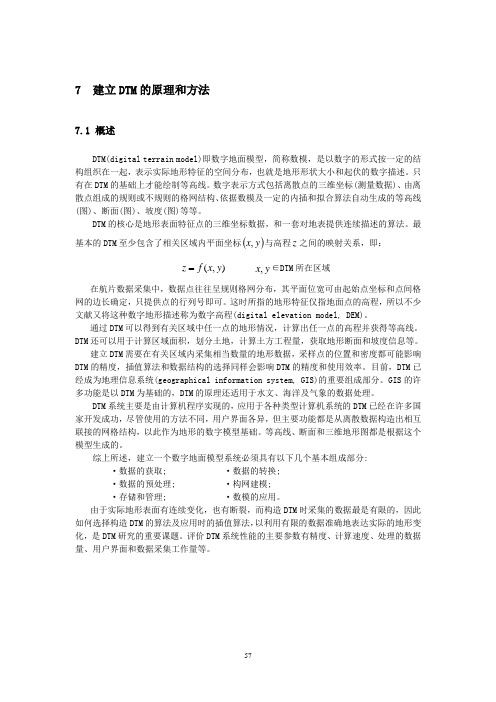
7 建立DTM的原理和方法7.1 概述DTM(digital terrain model)即数字地面模型,简称数模,是以数字的形式按一定的结构组织在一起,表示实际地形特征的空间分布,也就是地形形状大小和起伏的数字描述。
只有在DTM的基础上才能绘制等高线。
数字表示方式包括离散点的三维坐标(测量数据)、由离散点组成的规则或不规则的格网结构、依据数模及一定的内插和拟合算法自动生成的等高线(图)、断面(图)、坡度(图)等等。
DTM的核心是地形表面特征点的三维坐标数据,和一套对地表提供连续描述的算法。
最x,与高程z之间的映射关系,即:基本的DTM至少包含了相关区域内平面坐标()yx,∈DTM所在区域z=yfx,(y)在航片数据采集中,数据点往往呈规则格网分布,其平面位宽可由起始点坐标和点间格网的边长确定,只提供点的行列号即可。
这时所指的地形特征仅指地面点的高程,所以不少文献又将这种数字地形描述称为数字高程(digital elevation model, DEM)。
通过DTM可以得到有关区域中任一点的地形情况,计算出任一点的高程并获得等高线。
DTM还可以用于计算区域面积,划分土地,计算土方工程量,获取地形断面和坡度信息等。
建立DTM需要在有关区域内采集相当数量的地形数据,采样点的位置和密度都可能影响DTM的精度,插值算法和数据结构的选择同样会影响DTM的精度和使用效率。
目前,DTM已经成为地理信息系统(geographical information system, GIS)的重要组成部分。
GIS的许多功能是以DTM为基础的,DTM的原理还适用于水文、海洋及气象的数据处理。
DTM系统主要是由计算机程序实现的,应用于各种类型计算机系统的DTM已经在许多国家开发成功,尽管使用的方法不同,用户界面各异,但主要功能都是从离散数据构造出相互联接的网格结构,以此作为地形的数字模型基础。
等高线、断面和三维地形图都是根据这个模型生成的。
海地2004操作步骤(经验版)
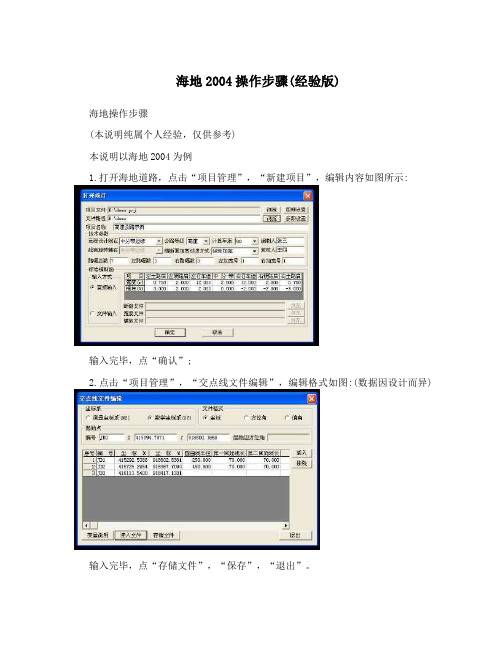
海地2004操作步骤(经验版)海地操作步骤(本说明纯属个人经验,仅供参考)本说明以海地2004为例1.打开海地道路,点击“项目管理”,“新建项目”,编辑内容如图所示:输入完毕,点“确认”;2.点击“项目管理”,“交点线文件编辑”,编辑格式如图:(数据因设计而异) 输入完毕,点“存储文件”,“保存”,“退出”。
3.点击“文件”,“打开”,打开02格式的地形图(可用南方CASS生成);4.点击“DTM”,“图形数字化”,编辑如图:“浏览”,“保存”,在选择高程数据层一栏中,选中DXT,“确定”。
5.点击“DTM”,“构造DTM”,打开刚保存的*.xyz文件,点击“输出DTM”,“保存”。
6.点击“平面”,“平面设计”,“交点法”,“读入交点线”,“确定”,“输出文件”,“确定”,“退出”。
7.点击“平面”,“路线加宽超高计算”,“计算”,“确定”,“确定”。
8.点击“纵断面”,“由DTM切纵横断面值”,编辑如图:(注意边距,一般50米即可)输入完毕,“确定”。
9.点击“纵断面”,“拉坡资料控制”,“是”,“确定”,出现类似图形;10.点击“纵断面”,“交互拉坡”,点击较为合适的控制点,回车,再回车,“保存”。
11.点击“纵断面”,“竖曲线设计”,回车,修改控制点数据,配半径,如图:(数据因设计而异)输入完毕,点“计算”,“存储”,“保存”,覆盖原文件。
“关闭”。
12.点击“纵断面”,“竖曲线检查”,“确定”。
13.点击“项目管理”,“构造物文件编辑”,编辑如图:(数据因设计而异)其桩号为桥中心桩号,跨境表达式为总跨径,斜度暂时不填,说明任意。
“存储文件”,“保存”,“退出”。
14.点击“项目管理”,“地质状况文件编辑”,编辑如图:(数据因设计而异)编辑完毕,“存储文件”,“保存”,“退出”。
15.点击“纵断面”,“生成纵断面图”,“是”,“确定”。
16.点击“纵断面”,“生成纵坡表”,“是”,“确定”。
海地DTM教学

第一章系统概述1.1 系统简介海地公路优化设计系统(以下简称海地软件)是海地公司的公路设计软件之一(以下简称海地软件),用户遍布全国30 个省、直辖市,近10 年来,全国1000 多家海地用户应用海地系统完成数十万公里的公路设计,建设完成的道路遍布祖国大江南北。
海地系统已经成为国内设计企业在购买软件时的首选,是设计工程师不可缺少的软件工具。
因此,掌握海地软件的使用是路桥专业学生必备的技能。
1.2 软件环境本系统运行在英文或中文AutoCAD2000/2002/2004/2005/2006;for windows98/2000/me/NT/XP 系统。
1.3 系统安装方法:首先安装AutoCAD 2000/2002/2004/2005/2006;然后打开光盘上的“公路设计优化系统”目录,直接运行其目录下的Setup.exe 文件。
系统安装完成后,运行桌面上的“海地道路”快捷图标即可启动海地系统。
在AutoCAD 目录下的sample 目录下有示例文件,同学们可以使用这些示例学习并熟悉海地系统。
在AutoCAD“帮助”菜单下安装有《海地公路优化设计系统帮助》,同学们在有疑问的时候,可以通过帮助得到答案。
5第二章海地软件操作流程图同学们可以通过以下流程图对海地软件的操作步骤有个基本了解。
新建项目(以后就可打开项目)实测资料地形图纸上定线输入JDX 文件(有断链要输入断链文件再到下一步)输入并检查高程数据*.dmg横断面数据*.dmx1、电子地形图数字化2、构造DTM3、输出DTM打开电子地形图,用多段线命令连接各交点,以确定各交点位置。
(最好不间断)生成*.tin 文件(平面——交点法——读入交点线)1、检查各交点主点桩号与平面资料是否一致,不一致要返回修改JDX 文件。
2、检查资料正确就马上输出文件。
输出*.jdx、*.pm、*.pqx、*.zbb 四个文件平面——路线超高加宽计算(这一步会计算生成*.hdm、*.cg、*.jk、*.cgt 四个文件)纵断面设计交互拉坡后生成*.ZDM 文件或根据资料输入*.ZDM 文件纵断面——纵断面检查平面——交点线设计——Pline线形成交点线,得到JDX 文件。
海地软件使用方法大全
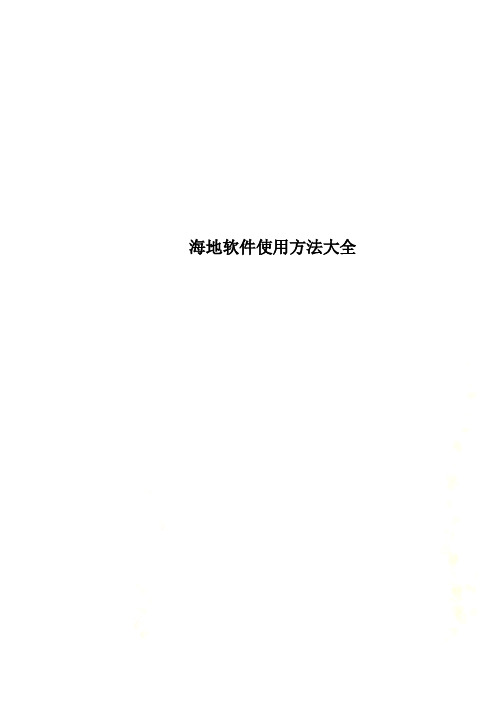
海地软件使用方法大全海地软件地面线文件采集的地面点文件是*.TXT的(若是*.csv则不用导入excel),先打开excel,采用“数据--导入外部数据--导入数据”打开“选取数据源”对话框,按照楼主地面点文件保存路径找到地面点文件双击打开,在“文本导入向导”中选择“分隔符号”,点“下一步”,选择“空格”,将采集的xyz坐标导入excel。
在excel中,若导入后A列为X值,B列为Y值,C列为Z值,则在D列第1行输入公式“=A1&","&B1&","&C1”回车,D1中显示第一个点“X坐标,Y坐标,高程”,选中D1右下角向下拖动公式,直到采集的数据全部在D列中显示。
选中D列中的所有数据,右键“复制”,在CAD中新建图层,设置为当前图层。
选中输入点命令,在cad下方对话框中“指定点:”后,右键“粘贴”,则所有采集的地面点输入CAD内。
用海地“DTM-电子地形图数字化”打开“地形图数字化”对话框,在“选择高程数据层”中选择所输入点所在的图层,点“确定”,生成*.xyz文件,“DTM—构造DTM”,“DTM—生成DTM”,生成*.tin文件,“纵断面—由DTM切纵横断面”,打开“由DTM切纵横断面”对话框,根据现场采集宽度采用“直接输入”方式,输入左右边距(若输入宽度超过DTM的范围则无法提取),设置切值方式、切值范围、地面线文件格式,设置输出文件的名称及保存路径(注意不要覆盖了实测的dmg文件),点确定则生成了*.dmg、*.dmx文件,若采集的数据中无路线中桩位置坐标、高程,为了提取的地面线的准确,应按上述方法将中桩点(XYZ)输入CAD中再生成DTM,提取*.dmx文件。
2.1.2总体流程1、您只需按照以下程序操作即可很快浏览到Hard的主要功能,轻松了解它的使用过程。
2、流程考虑到初学者还没有熟练掌握Hard 系统,故在流程中不考虑“数模”,即不考虑系统在三维环境中的操作方法。
海地笔记
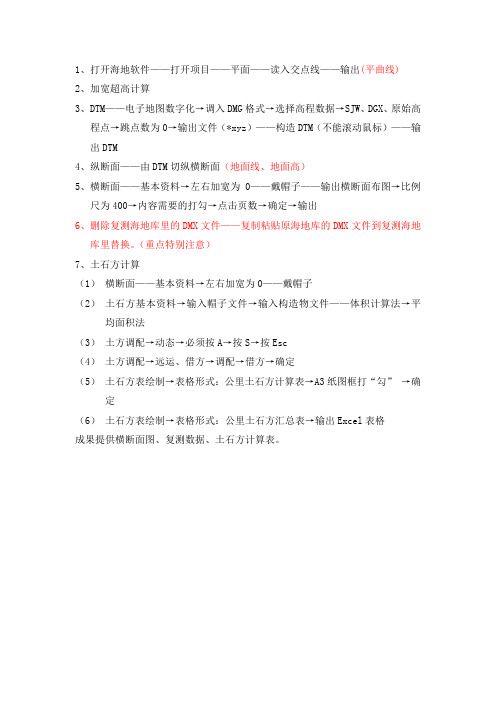
1、打开海地软件——打开项目——平面——读入交点线——输出(平曲线)
2、加宽超高计算
3、DTM——电子地图数字化→调入DMG格式→选择高程数据→SJW、DGX、原始高
程点→跳点数为0→输出文件(*xyz)——构造DTM(不能滚动鼠标)——输出DTM
4、纵断面——由DTM切纵横断面(地面线、地面高)
5、横断面——基本资料→左右加宽为0——戴帽子——输出横断面布图→比例
尺为400→内容需要的打勾→点击页数→确定→输出
6、删除复测海地库里的DMX文件——复制粘贴原海地库的DMX文件到复测海地
库里替换。
(重点特别注意)
7、土石方计算
(1)横断面——基本资料→左右加宽为0——戴帽子
(2)土石方基本资料→输入帽子文件→输入构造物文件——体积计算法→平均面积法
(3)土方调配→动态→必须按A→按S→按Esc
(4)土方调配→远运、借方→调配→借方→确定
(5)土石方表绘制→表格形式:公里土石方计算表→A3纸图框打“勾”→确定
(6)土石方表绘制→表格形式:公里土石方汇总表→输出Excel表格
成果提供横断面图、复测数据、土石方计算表。
海底地形地貌测量方法

波束在海底投射点位置的计算需要船位、潮位、船 姿、声速剖面、波束到达角和往返程时间等参数。计 算过程包括如下四个步骤: 姿态改正。 船体坐标系下波束投射点位置的计算。 波束投射点地理坐标的计算。 波束投射点高程的计算。
为便于波束投射点船体坐标的计算,现作如下假设: 换能器处于一个平均深度,静、动吃水仅对深度有 影响,而对平面坐标没有影响。 波束的往、返程声线重合。 对于高频发射系统,换能器航向变化影响可以忽略。
zi 发射波束 ri
i
T
R
中央波束 接收波束 波束脚印
首先,将波束脚印的船体坐标 转化到地理坐标系(或当地坐 标系)和某一深度基准面下的 平面坐标和水深。即波束脚印 的归位。 船体坐标系原点位于换能 器中心,x 轴指向航向,z 轴垂 直向下,y 轴指向侧向,与x、 z 轴构成右手正交坐标系。
多波束波束的几何构成
第七章
水深测量及海底地形测量
Sounding & Underwater Topographic Survey
本
章
内 容
概述 回声测深原理 多波束测深系统 高分辨率测深侧扫声纳 基于水下机器人的水下地形测量 机载激光测深(LIDAR) 测线布设 测深精度 水位改正 测量数据质量与管理 海底地形成图 思考题
曲面换能器波束束控示意图
波束的形成 当线性阵列的方向在0=0时,由于各个方向基 元接收到的声信号具有相同的相位,因而输出响应 最大。但要在其它方向形成波束,则需要引入时延, 确保各基元的输出仍能满足同向叠加要求,获得最 大的输出响应 。
当阵列由N个基元组成时,平面波束从方向入射到 波阵面时,声速为C时延时量为:
- 1、下载文档前请自行甄别文档内容的完整性,平台不提供额外的编辑、内容补充、找答案等附加服务。
- 2、"仅部分预览"的文档,不可在线预览部分如存在完整性等问题,可反馈申请退款(可完整预览的文档不适用该条件!)。
- 3、如文档侵犯您的权益,请联系客服反馈,我们会尽快为您处理(人工客服工作时间:9:00-18:30)。
第一章系统概述1.1 系统简介海地公路优化设计系统(以下简称海地软件)是海地公司的公路设计软件之一(以下简称海地软件),用户遍布全国30 个省、直辖市,近10 年来,全国1000 多家海地用户应用海地系统完成数十万公里的公路设计,建设完成的道路遍布祖国大江南北。
海地系统已经成为国内设计企业在购买软件时的首选,是设计工程师不可缺少的软件工具。
因此,掌握海地软件的使用是路桥专业学生必备的技能。
1.2 软件环境本系统运行在英文或中文AutoCAD2000/2002/2004/2005/2006;for windows98/2000/me/NT/XP 系统。
1.3 系统安装方法:首先安装AutoCAD 2000/2002/2004/2005/2006;然后打开光盘上的“公路设计优化系统”目录,直接运行其目录下的Setup.exe 文件。
系统安装完成后,运行桌面上的“海地道路”快捷图标即可启动海地系统。
在AutoCAD 目录下的sample 目录下有示例文件,同学们可以使用这些示例学习并熟悉海地系统。
在AutoCAD“帮助”菜单下安装有《海地公路优化设计系统帮助》,同学们在有疑问的时候,可以通过帮助得到答案。
第二章海地软件操作流程图同学们可以通过以下流程图对海地软件的操作步骤有个基本了解。
新建项目(以后就可打开项目)实测资料地形图纸上定线输入JDX 文件(有断链要输入断链文件再到下一步)输入并检查高程数据*.dmg横断面数据*.dmx1、电子地形图数字化2、构造DTM3、输出DTM打开电子地形图,用多段线命令连接各交点,以确定各交点位置。
(最好不间断)生成*.tin 文件(平面——交点法——读入交点线)1、检查各交点主点桩号与平面资料是否一致,不一致要返回修改JDX 文件。
2、检查资料正确就马上输出文件。
输出*.jdx、*.pm、*.pqx、*.zbb 四个文件平面——路线超高加宽计算(这一步会计算生成*.hdm、*.cg、*.jk、*.cgt 四个文件)纵断面设计交互拉坡后生成*.ZDM 文件或根据资料输入*.ZDM 文件纵断面——纵断面检查平面——交点线设计——Pline线形成交点线,得到JDX 文件。
或通过在AUTOCAD 中查询各交点坐标后,进行JDX 文件编辑。
(根据情况选择最合适的方法)(平面——交点法——读入交点线)确定平面各设计参数,然后输出文件。
(平面——平曲线检查),根据检查结果调整设计参数至符合设计规范要求后再输出文件(*.jdx、*.pm、*.pqx、*.zbb)。
纵断——由DTM 切纵横断面值(*.dmg *.dmx)输入构造物(*.GZW)文件、地质状况文件横断面设计1、帽子定制2、戴帽子3、交互修改输入挖方土石比例文件(*.WBL)挡墙设计生成各类图表1、土石方基本资料2、动态土石方调配3、远运、借方及弃方文件生成4、生成土石方表第三章项目管理项目管理在海地软件中就象“管家”一样,为用户管理着繁琐的图档和文件。
3.1 新建项目在海地软件中,进行内业设计的第一步是从项目管理开始,首先单击项目管理菜单,弹出图3-1 所示菜单,选择新建项目,弹出图3-2 对话框。
新建项目图3-1图3-2在图3-2 所示的对话框中,依次填写项目文件、文件路径、项目名称、技术参数、标准横断面等内容。
具体填写方法为:1、输入项目文件:根据完成的项目,建立项目文件夹(不建议建在C 盘)。
例如,我们要完成永胜至宁蒗二级公路的项目设计,首先在 D 盘建立“路线设计”文件夹,再打开D:\路线设计,新建一个文件夹,将文件夹命名为:永胜至宁蒗公路。
然后打开新建项目对话框,通过“项目文件——浏览”选择建立好的永胜至宁蒗公路文件夹,在输入项目文件名对话框中输入项目名称,选择保存即可。
如图3-3所示:2、输入项目名称1、浏览3、选择保存图3-32、输入技术参数:根据项目的等级、设计车速,输入相应的技术参数。
3、标准横断面输入:系统以选择好的高程设计线为界,往左往右分开左右路幅,如果路线的横断面存在中分带,该断面算一幅,可任意的定制横断面的组成方式;直接输入的方式是用于路幅的总断面数不超过7 幅的情况,如果路线的总断面数超过7 幅,则要以文件的方式输入标准横断面(只需输入断面宽度相同的起止点断面参数);路拱的横坡符号界定:系统是以左下为正号,右下为负号(即斜率为正的是正号,斜率为负的是负号)。
永胜至宁蒗公路参数如图3-4 所示:文件路径必路幅总数及左、右路幅数要与须与项目文件路径一致。
如果不一致就通过浏览指定项目输入情况相对应界面中的加宽号系统默认是1,即指的是行车道加宽;断面号的排序是以高程设计线为界,往左往右分开数,如断面组成是土路肩+硬路肩+上行车道+下行车道+硬路肩+土路肩,则上、下行车道断面号为1,硬路肩断面号为2,土路肩断面号为3;加宽计算时可自行指定哪个路幅断面加宽。
图3-4特别注意:“标准横断面宽度及坡度”值在路幅数或路基宽度沿整条路范围内发生变化时,比如:0~100 米路幅是4 幅(土路肩+上行车道+下行车道+土路肩),路段100~200 米路幅数由4 幅变化为6 幅(土路肩+硬路肩+上行车道+下行车道+硬路肩+土路肩),路基宽度为9 米,200 米以后不变。
在此情况下“标准横断面宽度及坡度”不能在项目管理中的“直接输入”中填写,而需要通过“文件输入”即通过标准横断面(*.BHD)文件及标准横坡(*.BCG)文件来完成;同学们可以通过[项目管理]下的“标准横断面文件编辑”命令来编辑*.bhd 和*.bcg 文件。
具体文件格式详见附录。
4、图框设置:设定出图时的图框,也可以通过此功能设置图框中文字信息的输出位置,设置了坐标将按照坐标位置输出相应的内容。
设置如图3-5 所示。
注意:可以更改或制作自己的图框,但制作的图框最好保存在海地目录下的SUPPORT 目录下,图框内框的左下角坐标必须为:30,10否则图框位置不对。
设置好输出内容的坐标后点“存储”按钮,系统将保留此图框定制的所有内容。
系统默认的图框为C:\Program Files\hardSoft\support\a3.dwg,可以用自己定制的图框覆盖它。
图框文件可由浏览指定设计单位名称不设置坐标将不输出相应文本内容图3-55、参数设置:在建立新项目时,可依据我们的设计习惯对各种参数的精度进行设置海地系统通过“参数设置”完成设置。
对于字体,建议在设计过程中选用矢量字体,以提高操作运行的速度。
而在正式出版时通过“打开项目”将字体改为WINDOWS 标准字体,以使设计图纸版面漂亮、美观。
如图3-6 所示:图3-6通过这样的设定海地系统会在D:\路线设计\永胜至宁蒗公路文件夹下自动建立DWG、Excel 两个子文件夹,用于保存系统自动生成的路线CAD 图纸、电子表格,实现图表的统一而有序的管理。
3.2 打开项目打开已经建好的项目为用户指定操作路径,可以修改项目内的信息。
我们在设计过程中经常要在几个项目中来回切换,这时我们只需通过打开要工作的项目文件(*.PRJ)即可将系统指向要工作的项目路径和文件。
3.3 技术标准及规范控制参数编辑该功能是把规范及技术标准放开,用户可以根据实际参照的标准及规范自行编辑参数,系统在参照规范时根据用户编辑好的参数参考进行计算。
3.4 海地批量打印选择项目管理——海地批量打印,如果出现如图3-7所示提示,说明你的AUTOCAD 的设置为多文档兼容模式,即可同时打开多个文件。
这时,请按右图输入命令。
图3-7打印设置可参照图3-8。
其中,可用设备要根据实际连接的打印机选择,打印样式选好后最好通过编辑查看及修改打印样式。
打印前必须通过“完全预览”查看打印设置正确与否。
图3-8第四章数模(DTM)数字化地面模型(简称DTM)技术为海地系统特别推荐使用的功能。
系统能够处理目前公路工程设计中所涉及到的各种原始地形资料:对于纸质地形图可以采用数字化仪,使用系统提供的“地形图输入”功能输入计算机;也可以采用扫描仪扫描后,使用系统提供的“二维线转成三维线”功能输入计算机。
输入计算机后的电子地形图,使用系统提供的“地形图数字化”功能,即可得到构造DTM 所需要的地形文件。
对于已有的电子地形图,使用系统提供的“地形图数字化”功能,即可得到构造DTM 所需要的地形文件。
本节介绍如何通过已有的电子地形图,得到构造DTM 所需要的地形文件。
4.1 图形数字化该功能完成对上述描图工具描入的地形图及通过图形转换得到的地形图,以及用户已有的电子地形图进行数字化,并构建生成数字化地面模型运用的原始地形点、线的三维ASCII 码数据文件,数据文件的扩展名格式为*.XYZ。
新建项目后,先打开地形图,选择DTM——电子地形图数字化,弹出图4-1 对话框:在此选择的坐标系要与交点设计时选择的坐标系要对应,一般是NE这里显示的是打开的地形图的图层,点选等高线和高程点所在图层。
如DGX、GCD图4-1 也可在此指定地形图文件数据文件保存位置及文件名。
注意保存路径最好与项目管理所建的路径要一致(最小高程:即系统捕捉描述高程数据点的最小高程;最大高程:即系统捕捉描述高程数据点的最大高程; 在最小高程与最大高程之间的地形特征数据将被数字化,除此之外的高程数据点系统将会舍弃;如果最小最大高程默认值为-1,即表示不指定高程区间,系统将所有的界面中的高程数据点数字化)跳点个数:可以根据对精度的要求输入跳点个数,个数越少,精度越高;反之个数越多,精度越低;数字化文件的扩展名为*.XYZ ,其格式为:NE (或 XY )坐标系x 1 x 2x ny 1 y 2。
y nz 1 z 2z n其中,x,y,z 为大地坐标值。
注:如果已经有如上格式的 XYZ 文件,那么就不用进行图形数字化操作,因为图形数字化就是为了按格式提取地形图中各高程点的 XYZ 坐标,生成*.XYZ 文件。
如果你记录的地形测量三维地面坐标文件或测绘单位提供的地形测量三维地面坐标文件的格式与上 述格式有出入,自己将文件格式调整正确即可。
4.2 构造 DTM该功能采用三角剖分法构造数字地面的三角网模型。
选择 DTM ——构造 DTM ,在弹出的对话框中选择 “地形图数字化”功能所产生的数字化文件本功能完成后,将显示三角网模型。
此时,如果地形图还在打开状态,请注意不要选择保存,否则你打 开的地形图将被替换成空文件。
4.3 输出 DTM选择 DTM ——输出 DTM ,在弹出的对话框中点保存,文件扩展名为 TIN 。
使用该功能可以将构造 好的 DTM 保存起来,便于以后切取纵横断面值用。
70。
